Word には変更履歴という校閲機能があって、変更履歴の記録を有効にしてから文書を編集すると、文字列の追加や削除、書式の変更などのすべての変更が文書内に残り、あとで本当に変更するのか (適用するのか)、やっぱり元に戻すのか (変更を削除するのか) を選ぶことができます。
しかし、変更履歴は残っていないけれど、A の文書と B の文書で何が違うのか、どこが変わったのかを確認したいこともあります。そんなときは A と B を比較して、A を基準に B での変化を変更履歴として表示したり、変更履歴を残した 3 つ目のファイルを作成したりすればよいです。
違いが確認できればそれでよいのか、違い (変更) を適用するか戻すのかを選びたいのかなどによって、選択するオプションを変えるとよいでしょう。
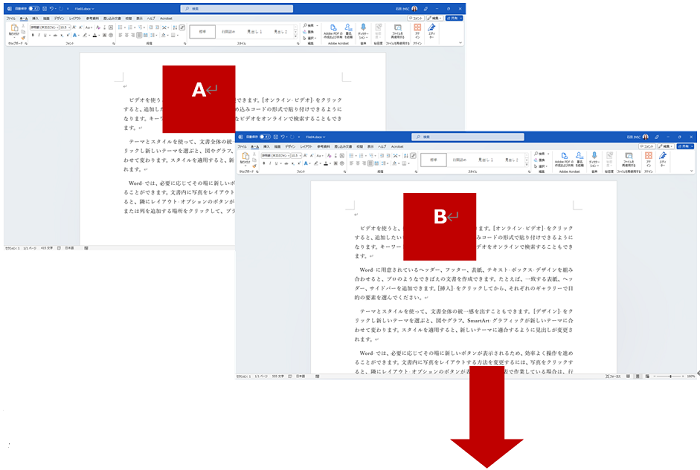
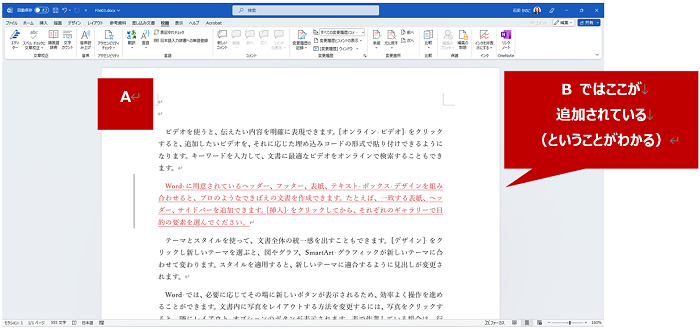
2 つの文書を比較して違いを新規文書に表示する
保存されている 2 つの文書では、使用している段落の位置や文字数は同じですが、一部の文字列に違いがあります。
01 を元に編集して 02 ができあがっているが、02 って 01 とどこが変わった?というときに確認する作業を確認します。
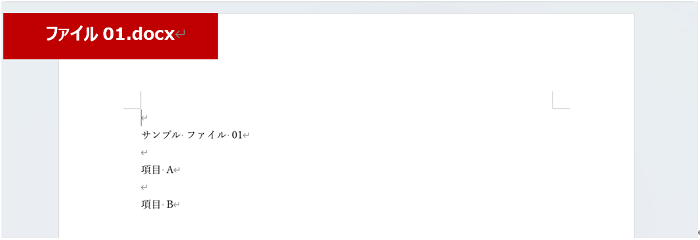
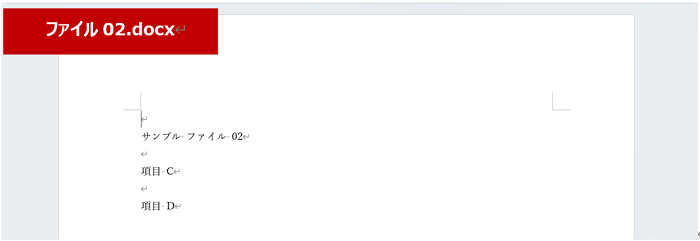
- リボンの [校閲] タブの [比較] グループの [比較] をクリックして、[比較] をクリックします。(比較比較比較・・・)
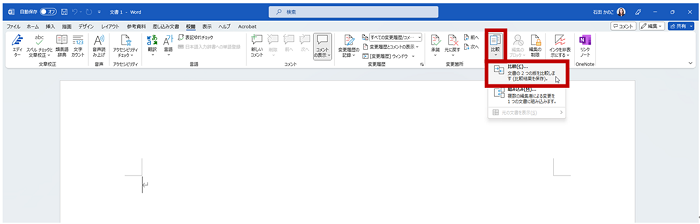
- [文書の比較] ダイアログ ボックスの [元の文書] と [変更された文書] を指定します。
フォルダー アイコンをクリックして保存されているファイルを選択してください。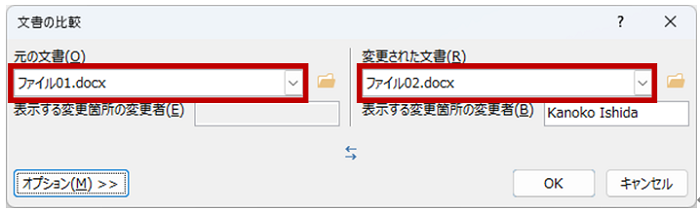
- [オプション] をクリックすると比較対象とする項目を選択したり、比較した結果をどの文書に表示するのかを選択したりできます。
ここでは既定のまま (比較の設定変更なし、変更の表示対象:新規文書) で [OK] をクリックします。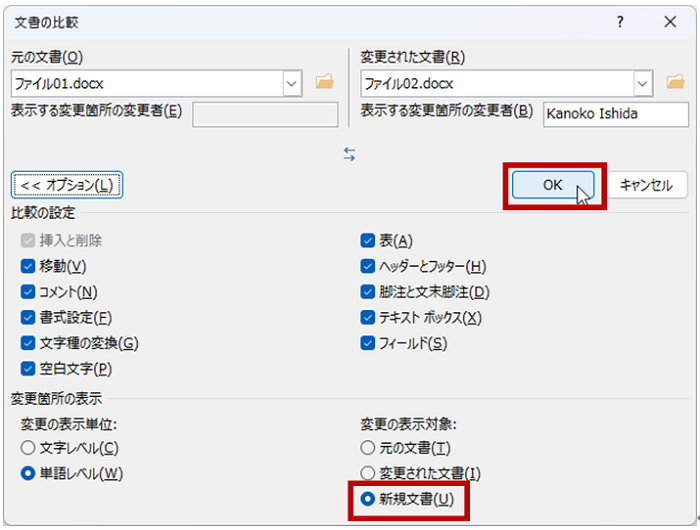
- 表示モードが変わり、01 と比較して 02 ではどのように変わったのかが新規文書に変更履歴つきで表示されます。
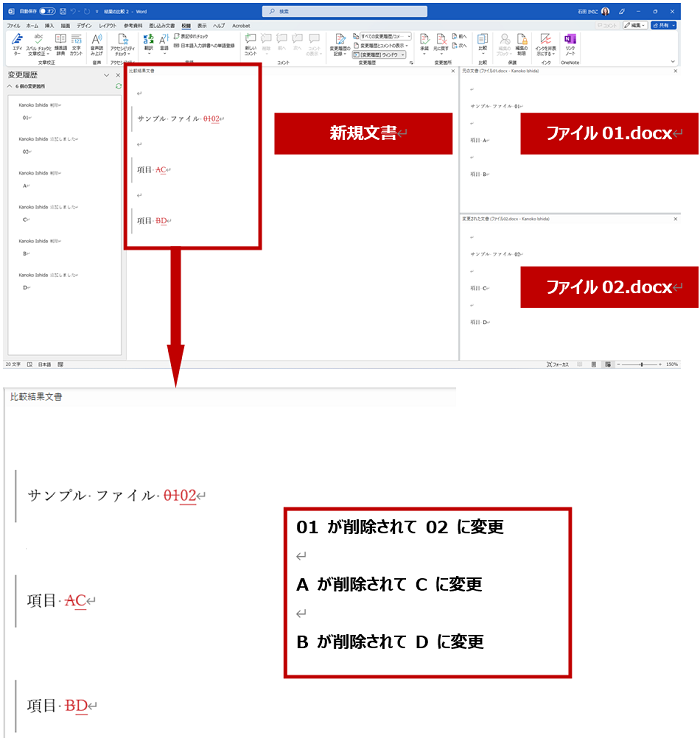
- リボンの [校閲] タブの [比較] グループの [比較] をクリックして、[元の文書を表示] - [比較元の文書を表示しない]をクリックします。
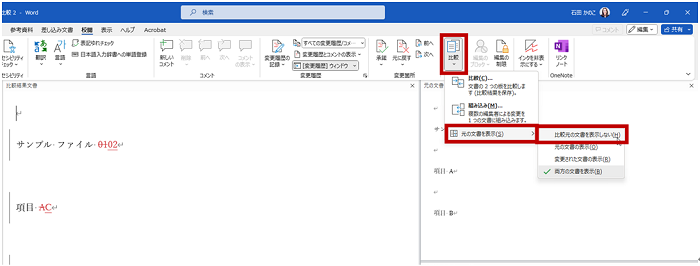
- 「01 のときこうだったところが 02 ではこうなっている」という状況が変更履歴として残った新規文書だけを広く確認できます。
元の 2 つの文書には何も変更は加えられていませんので、この文書を「見て」終わりにするのなら保存せずに閉じてしまってよいです。
この変更履歴付きの文書を別のファイル (たとえば ファイル03.docx) として保存して利用したいのなら名前を付けて保存してください。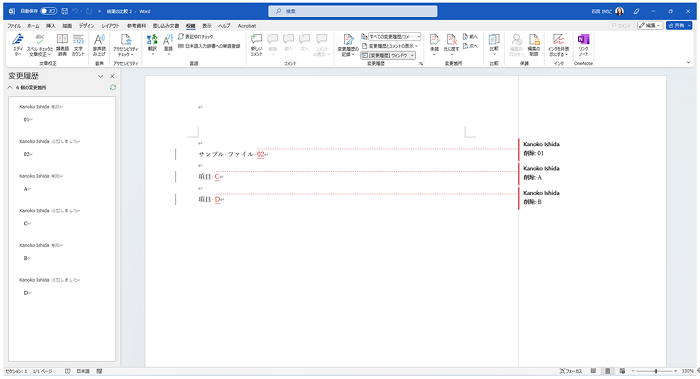
- 変更履歴をどうするのか?は、該当箇所を右クリックしてショートカット メニューで選択したり、リボンのコマンド ボタンで選択したりします。(いつもの変更履歴つき文書と同じように扱う、ということ)

元の文書に変更した内容を組み込んで新規文書に表示する
保存されている 2 つの文書では、使用している段落の位置や文字数は同じですが、一部の文字列に違いがあります。
01 と 02 に違いがあることはわかっていて、この 2 つの内容をまとめるとどうなるのか?を確認する作業を確認します。
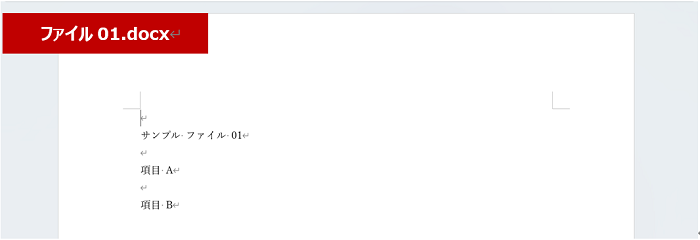
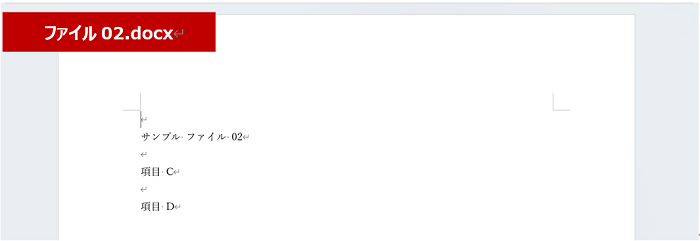
- リボンの [校閲] タブの [比較] グループの [比較] をクリックして、[組み込み] をクリックします。

- [文書の組み込み] ダイアログ ボックスの [元の文書] と [変更された文書] を指定して [OK] をクリックします。
フォルダー アイコンをクリックして保存されているファイルを選択してください。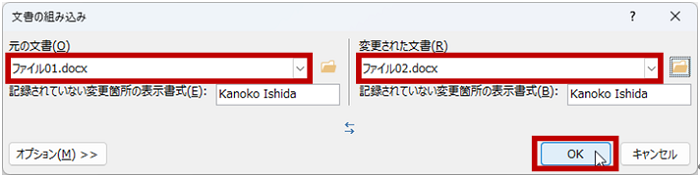
- 表示モードが変わり、01 に 02 の内容を組み込んだ結果が新規文書に変更履歴つきで表示されます。
[比較] をしたときと作成した変更履歴に違いがあることがわかります。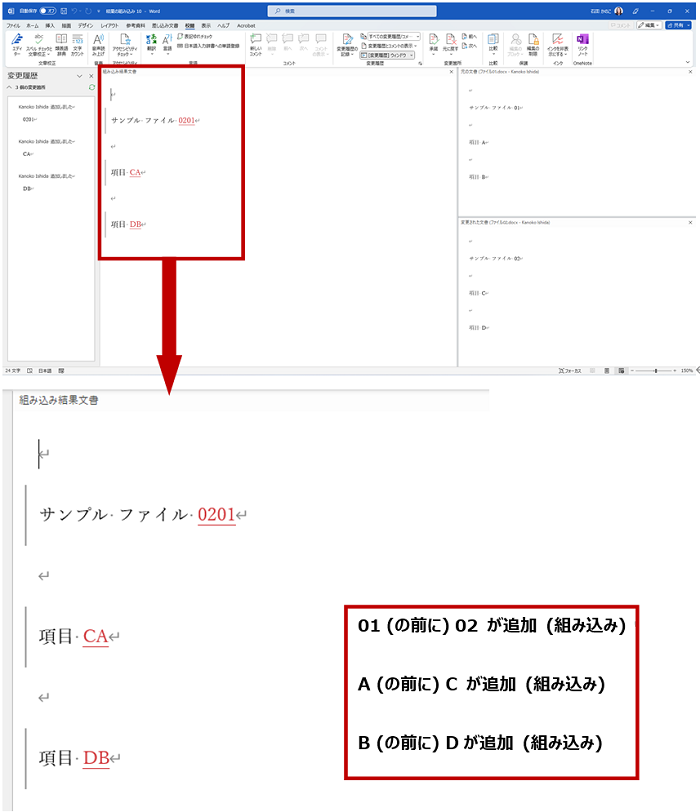
おまけ 1
[文書の組み込み] ダイアログ ボックスの [元の文書] と [変更された文書] が逆だった場合、もちろん組み込まれた結果の文字列の順序に違いがでます。
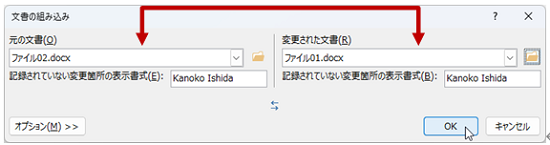
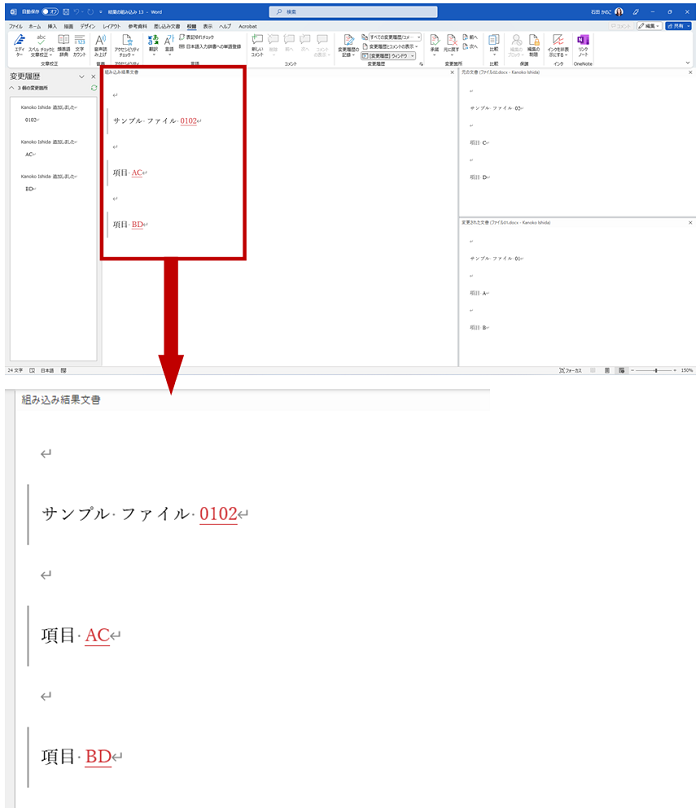
おまけ 2
2 つの文書の同じ位置に異なる書式が設定されている場合は、どちらを残すのかを選択できます。
表示されるメッセージで保持する書式を持つファイルを選択します。
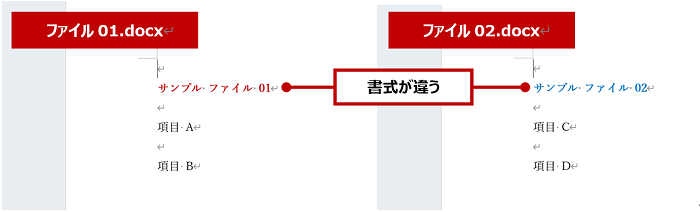
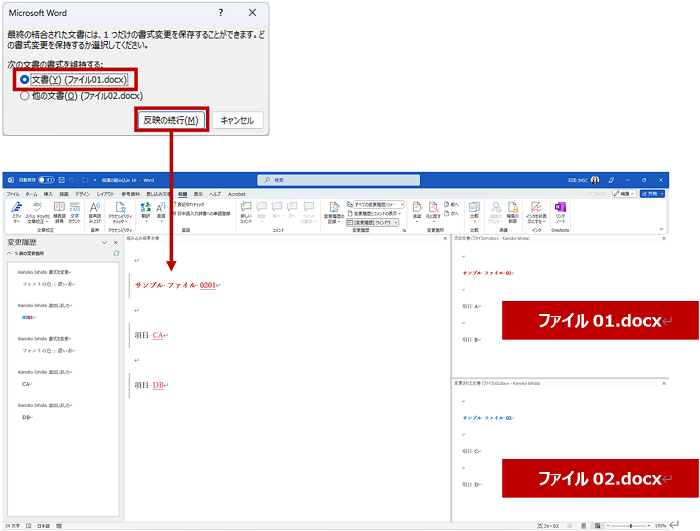
2 つの文書のどこが違うのか?の間違い探しをしたい、というときに 1 つ 1 つ目で見てチェックするのはたいへんだし漏れてしまうことも気になります。そんなときに私が使っている機能をご紹介しました。
なお、比較と組み込みって何が違うんだろう?ということがわかりやすいようなシンプルな内容でご紹介しましたが、組み込みまでは考えなくてもよいのではないかしら?組み込みはクセみたいなものをしっかり理解できるようになってから、複数のユーザーによって作成した文書をまとめるときなどに使えるようになるとよいですね。
石田 かのこ



















